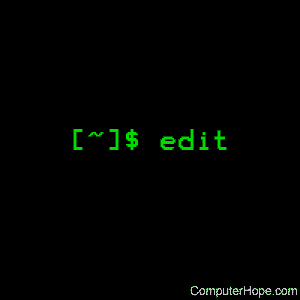Linux düzenleme komutu
Unix benzeri işletim sistemlerinde edit komutu bir metin editörüdür.
Açıklama
edit, eski metin düzenleyicinin bir çeşididir. Komuta dayalı bir düzenleyici kullanmak isteyen yeni veya sıradan kullanıcılar için önerilir. Aşağıdaki seçenekler otomatik olarak ayarlandığında tam olarak eskisi gibi çalışır:
- acemi AÇIK
- rapor
- gösteri modu AÇIK
- büyü KAPALI
Aşağıdaki kısa giriş, düzenlemeye başlamanıza yardımcı olacaktır. Bir CRT terminali kullanıyorsanız, görüntü düzenleyici vi hakkında bilgi edinmek isteyebilirsiniz. Mevcut bir dosyanın içeriğini düzenlemek için şu komutla başlayın:
FILENAME dosyasını düzenle
edit, daha sonra düzenleyebileceğiniz FILENAME dosyasının bir kopyasını oluşturur. Önce size dosyada kaç satır ve karakter olduğunu söyler. Dosya yoksa, düzenleme size bunun bir dosya olduğunu söyler. [New File].
Düzenleme komut istemi, düzenleyiciyi başlattıktan sonra gösterilen iki nokta üst üste (:) şeklindedir. Mevcut bir dosyayı düzenliyorsanız, düzenlemenin arabelleğinde bazı satırlarınız vardır (düzenlemekte olduğunuz dosyanın kopyasının adı). Düzenlemeye başladığınızda, düzenleme dosyanın son satırını geçerli satır yapar. Düzenlenecek komutların çoğu, hangi satırı kullanacaklarını söylemezseniz geçerli satırı kullanır. Bu nedenle print (ki bu p olarak kısaltılabilir) deyip bir satır başı girerseniz (tüm edit komutlarından sonra yapmanız gerektiği gibi), o anki satır yazdırılır. Geçerli satırı (d) silerseniz, düzenleme, genellikle dosyadaki bir sonraki satır olan yeni geçerli satırı yazdırır. Son satırı silerseniz, yeni son satır geçerli satır olur.
Boş bir dosyayla başlarsanız veya bazı yeni satırlar eklemek istiyorsanız, ekleme (a) komutu kullanılabilir. Bu komutu yürüttükten sonra (ekleme kelimesinden sonra bir satır başı yazarak), edit, siz noktadan (.) oluşan bir satır yazana kadar terminalinizden satırları okur; bu satırları geçerli satırın arkasına yerleştirir. Yazdığınız son satır, geçerli satır olur. Insert (i) komutu, ekleme gibidir, ancak yazdığınız satırları geçerli satırın arkasına değil, önüne yerleştirir.
Düzenleme yardımcı programı, arabellekteki satırları, ilk satır 1 numara olacak şekilde numaralandırır. 1 komutunu uygularsanız, düzenleme, arabelleğin ilk satırını yazar. Daha sonra d komutunu uygularsanız, edit ilk satırı siler, 2. satır 1. satır olur ve edit, nerede olduğunuzu görebilmeniz için geçerli satırı (yeni satır 1) yazdırır. Genel olarak, geçerli satır her zaman bir komuttan etkilenen son satırdır.
replace(s) komutunu kullanarak geçerli satırdaki bazı metinlerde değişiklik yapabilirsiniz:
s/old/new/
burada eski, değiştirmek istediğiniz karakter dizisi ve yeni, eski ile değiştirmek istediğiniz karakter dizisidir.
Dosya adı (f) komutu, düzenlediğiniz arabellekte kaç satır olduğunu söyler ve şunu söyler: [Modified] tamponu değiştirdiyseniz. Bir dosyayı değiştirdikten sonra, bir yazma (w) komutu yürüterek dosyanın içeriğini kaydedebilirsiniz. Bir çıkış (q) komutu vererek düzenleyiciden ayrılabilirsiniz. Bir dosya üzerinde düzenlemeyi çalıştırır, ancak değiştirmezseniz, dosyayı geri yazmak gerekli değildir (ancak zarar vermez). Arabelleği yazmadan değiştirdikten sonra düzenlemeden çıkmayı denerseniz, “Son değişiklikten bu yana yazma yok (:quit! geçersiz kılar)” mesajını alırsınız ve düzenleme başka bir komut bekler. Arabelleği yazmak istemiyorsanız, bir ünlem işareti (q!) ile devam eden çıkış komutunu verin. Arabellek daha sonra geri alınamaz bir şekilde atılır ve kabuğa geri dönersiniz.
Dosyadaki satırları görmek için d ve a komutlarını kullanarak ve satır numaralarını vererek istediğiniz değişiklikleri yapabilirsiniz. Bununla birlikte, düzenlemeyi birkaç defadan fazla kullanırsanız, en azından birkaç şey daha öğrenin.
change (c) komutu, mevcut satırı verdiğiniz satır dizisine dönüştürür (ekteki gibi, sadece noktadan (.) oluşan bir satıra kadar satır yazarsınız. değiştirmek istediğiniz satırların satır numaraları yani 3,5c Satırları bu şekilde de yazdırabilirsiniz: 1,23p dosyanın ilk 23 satırını yazdırır.
Geri al (u) komutu, yürüttüğünüz ve arabelleği değiştiren son komutun etkisini tersine çevirir. Yani, istediğinizi yapmayan bir ikame komutu çalıştırırsanız, u yazın ve satırın eski içeriği geri yüklenir. Ayrıca bir geri alma komutunu da geri alabilirsiniz. edit, bir komut arabelleğin birden fazla satırını etkilediğinde size bir uyarı mesajı verir. Yazma ve çıkma gibi komutların geri alınamayacağını unutmayın.
Arabellekteki sonraki satıra bakmak için bir satır başı yazın. Birkaç satıra bakmak için ^D yazın (butonunu basılı tutarken Ctrl, basmak NS) satır başı yerine. Bu size bir CRT’de yarım ekran satır veya basılı bir terminalde 12 satır gösterir. z komutunu çalıştırarak yakındaki metne bakabilirsiniz. Geçerli satır, görüntülenen metnin ortasında görünür ve görüntülenen son satır, geçerli satır olur; ” yazarak z komutunu çalıştırmadan önceki satıra dönebilirsiniz. z komutunun başka seçenekleri de vardır: z- bulunduğunuz yerde biten bir metin ekranı (veya 24 satır) yazdırır; z+ sonraki ekranı yazdırır. Bir ekran dolusu satırdan daha az satır istiyorsanız, geçerli satırdan önce beş satır ve sonra beş satır görüntülemek için z.11 yazın. (n tek bir sayı olduğunda zn yazmak, geçerli satır etrafında ortalanmış toplam n satır görüntüler; n çift sayı olduğunda, görüntülenen satırların geçerli satırın etrafında ortalanması için n-1 satır görüntüler. ) Sayıları diğer komutlardan sonra verebilirsiniz; örneğin d5 komutu ile mevcut satırdan başlayarak 5 satırı silebilirsiniz.
Dosyadaki şeyleri bulmak için, biliyorsanız satır numaralarını kullanabilirsiniz; Satır eklediğinizde ve sildiğinizde satır numaraları değiştiğinden, bu biraz güvenilmezdir. Metin veya ?metin? metni geriye doğru aramak için Bir arama metni bulmadan dosyanın sonuna ulaşırsa, etrafı sarar ve bulunduğunuz satıra geri aramaya devam eder. Buradaki kullanışlı bir özellik, bir satırın başında metin arayan /^text\/formunun aranmasıdır. Benzer şekilde /text$\/satırın sonundaki metni arar. Sondaki \/veya ? bu komutlarda.
Geçerli satırın sembolik adı nokta (.); bu en çok, geçerli satırı ve dosyadaki diğer satırları yazdıran .,$p’deki gibi bir dizi satırda kullanışlıdır. Dosyadaki son satıra gitmek için, ona sembolik adıyla $başvurabilirsiniz. Böylece $d komutu, mevcut satır ne olursa olsun dosyadaki son satırı siler. Satır referanslarıyla aritmetik de mümkündür: $-5 satırı, son satırdan önceki beşinci satırdır ve .+20, geçerli satırdan 20 satır sonradır.
‘.=’ yazarak mevcut satırı öğrenebilirsiniz. Bu, bir dosya içinde veya dosyalar arasında metnin bir bölümünü taşımak veya kopyalamak istiyorsanız kullanışlıdır. Kopyalamak veya taşımak istediğiniz ilk ve son satır numaralarını bulun. 10’dan 20’ye kadar olan satırları taşımak için, bu satırları dosyadan silmek ve onları a adlı bir arabelleğe yerleştirmek üzere 10,20d a yazın. edit, a’dan z’ye kadar adlandırılmış 26 arabelleğe sahiptir. Geçerli satırdan sonra arabellek a içeriğini koymak için, put a yazın. Bu satırları başka bir dosyaya taşımak veya kopyalamak istiyorsanız, satırları kopyaladıktan sonra edit (e) komutunu çalıştırın; Düzenlemek istediğiniz diğer dosyanın adı ile e komutunu takip edin, yani bölüm2’yi düzenleyin. Satırları silmeden kopyalamak için d yerine yank (y) kullanın. Taşımak veya kopyalamak istediğiniz metnin tamamı tek bir dosyadaysa, adlandırılmış arabellekleri kullanmanız gerekmez. Örneğin, 10’dan 20’ye kadar olan satırları dosyanın sonuna taşımak için 10,20m $yazın.
Sözdizimi
edit [ -| -s ] [ -l ] [ -L ] [ -R ] [ -r [ filename ] ] [ -t tag ] [ -v ]
[ -V ] [ -x ] [ -wn ] [ -C ] [+command | -c command ] filename
Seçenekler
|
-, -s |
Tüm etkileşimli kullanıcı geri bildirimlerini bastırın. Bu, düzenleyici komut dosyalarını işlerken kullanışlıdır. |
| -l | LISP programlarını düzenlemek için ayarlayın. |
| -L | Bir düzenleyici veya sistem çökmesi sonucunda kaydedilen tüm dosyaların adını listeleyin. |
| -R |
Salt okuma modu; salt okunur bayrağı ayarlanarak dosyanın yanlışlıkla üzerine yazılmasını önler. |
|
-r dosya adı |
Bir düzenleyici veya sistem çökmesinden sonra dosya adını düzenleyin. (Çökme meydana geldiğinde arabellekte bulunan dosya adının sürümünü kurtarır.) |
|
-t etiketi |
Etiket etiketini içeren dosyayı düzenleyin ve düzenleyiciyi tanımına yerleştirin. |
| -v | vi kullanarak görüntü düzenleme durumunda başlayın. Aynı efekti vi komutunu yazarak da elde edebilirsiniz. |
| -V |
Ayrıntılı mod. Ex komutları standart giriş aracılığıyla okunduğunda, giriş standart hataya yansıtılacaktır. Bu, kabuk betiklerinde eski komutları işlerken faydalı olabilir. |
| -x |
Şifreleme seçeneği; kullanıldığında edit, ex’in X komutunu simüle eder ve kullanıcıdan bir anahtar ister. Bu anahtar, crypt komutunun algoritmasını kullanarak metni şifrelemek ve şifresini çözmek için kullanılır. X komutu, okunan metnin şifrelenip şifrelenmediğini belirlemek için bilinçli bir tahminde bulunur. Geçici arabellek dosyası da -x seçeneği için girilen anahtarın dönüştürülmüş bir sürümü kullanılarak şifrelenir. |
| -wn | Varsayılan pencere boyutunu n olarak ayarlayın. Bu, düzenleyiciyi yavaş bir hız hattında kullanırken kullanışlıdır. |
| -C | Şifreleme seçeneği; vi’nin ex’in C komutunu simüle etmesi dışında -x seçeneğiyle aynıdır. C komutu, okunan tüm metnin şifrelenmiş olduğu varsayılması dışında, ex’in X komutu gibidir. |
|
+komut, |
Belirtilen düzenleyici komutunu (genellikle bir arama veya konumlandırma komutu) yürüterek düzenlemeye başlayın. |
| dosya adı | Düzenlemek istediğiniz dosyanın adı. |
Örnekler
edit myfile.txt
Düzenleme için myfile.txt dosyasını yükler ve kullanıcıyı düzenleme komut istemine yerleştirir.
İlgili komutlar
ed — Basit bir metin düzenleyici.
ex — vi metin düzenleyicisinin satır düzenleyici modu.
vi – ex’in görsel moduna dayalı metin düzenleyici.